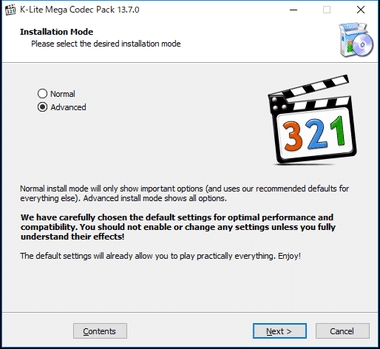ໃນເວລາທີ່ເຊື່ອມຕໍ່ເຄື່ອງພິມແບບ ໃໝ່ ກັບເຄື່ອງຄອມພີວເຕີ້, ເຄື່ອງຈັກສຸດທ້າຍຮຽກຮ້ອງໃຫ້ຄົນຂັບເຮັດວຽກກັບອຸປະກອນ ໃໝ່ ໄດ້ຢ່າງປະສົບຜົນ ສຳ ເລັດ. ທ່ານສາມາດຊອກຫາພວກມັນໄດ້ໃນຫລາຍວິທີ, ແຕ່ລະອັນຈະຖືກອະທິບາຍໄວ້ໃນລາຍລະອຽດຂ້າງລຸ່ມ.
ຕິດຕັ້ງໄດເວີ ສຳ ລັບ Xerox Phaser 3116
ຫຼັງຈາກຊື້ເຄື່ອງພິມ, ການຊອກຫາຄົນຂັບລົດສາມາດເປັນເລື່ອງຍາກ. ເພື່ອຈັດການກັບບັນຫານີ້, ທ່ານສາມາດໃຊ້ເວບໄຊທ໌ທາງການຫລືຊອບແວຂອງພາກສ່ວນທີສາມ, ເຊິ່ງມັນຍັງຈະຊ່ວຍໃຫ້ດາວໂຫລດໄດເວີ.
ວິທີທີ່ 1: ເວບໄຊທ໌ຜູ້ຜະລິດອຸປະກອນ
ທ່ານສາມາດໄດ້ຮັບຊອບແວທີ່ ຈຳ ເປັນ ສຳ ລັບອຸປະກອນໂດຍການເປີດເວັບໄຊທ໌ທາງການຂອງບໍລິສັດ. ເພື່ອຄົ້ນຫາແລະດາວໂຫລດ driver ຕໍ່ໄປ, ທ່ານຈະຕ້ອງເຮັດດັ່ງຕໍ່ໄປນີ້:
- ໄປທີ່ເວັບໄຊທ໌ Xerox.
- ໃນຫົວຂອງລາວ, ຊອກຫາພາກ "ສະຫນັບສະຫນູນແລະຄົນຂັບລົດ" ແລະວາງໄວ້ເທິງມັນ. ໃນບັນຊີລາຍຊື່ທີ່ເປີດ, ເລືອກ ເອກະສານແລະຜູ້ຂັບຂີ່.
- ໜ້າ ໃໝ່ ນີ້ຈະມີຂໍ້ມູນກ່ຽວກັບຄວາມຕ້ອງການທີ່ຈະປ່ຽນເປັນສະບັບພາສາສາກົນ ສຳ ລັບການຄົ້ນຫາຄົນຂັບລົດຕໍ່ໄປ. ກົດທີ່ລິ້ງທີ່ມີຢູ່.
- ຊອກຫາສ່ວນ "ຄົ້ນຫາໂດຍສິນຄ້າ" ແລະຢູ່ໃນປ່ອງຊອກຫາເຂົ້າ
ໄລຍະ 3116. ລໍຖ້າຈົນກ່ວາອຸປະກອນທີ່ຕ້ອງການພົບ, ແລະກົດທີ່ລິ້ງທີ່ສະແດງດ້ວຍຊື່ຂອງມັນ. - ຫລັງຈາກນັ້ນ, ທ່ານຈະຕ້ອງເລືອກລຸ້ນແລະລະບົບປະຕິບັດການ. ໃນກໍລະນີຂອງຄົນສຸດທ້າຍ, ຄວນຈະອອກຈາກພາສາອັງກິດ, ເພາະວ່ານີ້ຈະມີຄົນຂັບທີ່ ຈຳ ເປັນຫຼາຍຂື້ນ.
- ໃນບັນຊີລາຍຊື່ຂອງໂປແກຼມທີ່ມີ, ກົດ "ໄດເວີ Phaser 3116 Windows" ເພື່ອເລີ່ມຕົ້ນການດາວໂຫລດ.
- ຫຼັງຈາກທີ່ເກັບມ້ຽນເອກະສານຖືກດາວໂຫລດແລ້ວ, ໃຫ້ຖີ້ມມັນ. ໃນໂຟນເດີຜົນໄດ້ຮັບ, ທ່ານຈະຕ້ອງໄດ້ດໍາເນີນການ Setup.exe file.
- ຢູ່ໃນປ່ອງຢ້ຽມຕິດຕັ້ງທີ່ປາກົດ, ກົດ "ຕໍ່ໄປ".
- ການຕິດຕັ້ງຕໍ່ໄປຈະເກີດຂື້ນໂດຍອັດຕະໂນມັດ, ໃນຂະນະທີ່ຜູ້ໃຊ້ຈະສະແດງຄວາມຄືບ ໜ້າ ຂອງຂະບວນການນີ້.
- ຫລັງຈາກມັນ ສຳ ເລັດແລ້ວ, ມັນຍັງຄົງກົດປຸ່ມ ເຮັດແລ້ວ ປິດການຕິດຕັ້ງ.









ວິທີທີ່ 2: ໂຄງການພິເສດ
ວິທີການຕິດຕັ້ງທີ່ສອງແມ່ນການ ນຳ ໃຊ້ໂປແກຼມພິເສດ. ບໍ່ຄືກັບວິທີການທີ່ຜ່ານມາ, ໂປແກຼມດັ່ງກ່າວບໍ່ໄດ້ມີຈຸດປະສົງຢ່າງເຄັ່ງຄັດ ສຳ ລັບອຸປະກອນໃດ ໜຶ່ງ ແລະສາມາດດາວໂຫລດໂປແກຼມທີ່ ຈຳ ເປັນ ສຳ ລັບອຸປະກອນທີ່ມີຢູ່ (ສະ ໜອງ ໃຫ້ພວກມັນເຊື່ອມຕໍ່ກັບ PC).
ອ່ານຕໍ່: ຊອບແວ ສຳ ລັບຕິດຕັ້ງຄົນຂັບ

ຫນຶ່ງໃນຕົວແປທີ່ມີຊື່ສຽງທີ່ສຸດຂອງຊອບແວດັ່ງກ່າວແມ່ນ DriverMax, ເຊິ່ງມີການໂຕ້ຕອບງ່າຍໆທີ່ສາມາດເຂົ້າໃຈໄດ້ ສຳ ລັບຜູ້ໃຊ້ທີ່ບໍ່ມີປະສົບການ. ກ່ອນທີ່ຈະເລີ່ມຕົ້ນການຕິດຕັ້ງ, ເຊັ່ນດຽວກັບຫຼາຍໆໂປແກຼມອື່ນໆຂອງປະເພດນີ້, ຈຸດຟື້ນຟູຈະຖືກສ້າງຂື້ນເພື່ອວ່າເມື່ອມີບັນຫາເກີດຂື້ນ, ຄອມພິວເຕີສາມາດກັບຄືນສູ່ສະພາບເດີມ. ເຖິງຢ່າງໃດກໍ່ຕາມ, ຊອບແວນີ້ບໍ່ໄດ້ເສຍຄ່າ, ແລະບາງລັກສະນະສາມາດໄດ້ຮັບໂດຍການຊື້ໃບອະນຸຍາດເທົ່ານັ້ນ. ໂປແກຼມດັ່ງກ່າວຍັງໃຫ້ຂໍ້ມູນຄົບຖ້ວນກ່ຽວກັບຄອມພີວເຕີ້ແກ່ຜູ້ໃຊ້ແລະມີ 4 ວິທີການກູ້ຄືນ.
ອ່ານຕໍ່: ວິທີການໃຊ້ DriverMax
ວິທີທີ່ 3: ID ຂອງອຸປະກອນ
ຕົວເລືອກນີ້ແມ່ນ ເໝາະ ສົມ ສຳ ລັບຜູ້ທີ່ບໍ່ຕ້ອງການຕິດຕັ້ງໂປແກຼມເພີ່ມເຕີມ. ຜູ້ໃຊ້ຕ້ອງຊອກຫາຄົນຂັບທີ່ຕ້ອງການດ້ວຍຕົວເອງ. ເພື່ອເຮັດສິ່ງນີ້, ທ່ານຄວນຮູ້ ID ຂອງອຸປະກອນ ຜູ້ຈັດການອຸປະກອນ. ຂໍ້ມູນທີ່ພົບເຫັນຕ້ອງໄດ້ຖືກຄັດລອກແລະໃສ່ໃນຊັບພະຍາກອນ ໜຶ່ງ ທີ່ຄົ້ນຫາຊອບແວໂດຍລະບຸຕົວຕົນ. ໃນກໍລະນີຂອງ Xerox Phaser 3116, ຄຸນຄ່າເຫຼົ່ານີ້ສາມາດຖືກນໍາໃຊ້:
USBPRINT XEROXPHASER_3117872C
USBPRINT XEROX_PHASER_3100MFP7DCA

ບົດຮຽນ: ວິທີການດາວໂຫລດ driver ໂດຍໃຊ້ ID
ວິທີທີ່ 4: ລັກສະນະຂອງລະບົບ
ຖ້າວິທີການທີ່ໄດ້ອະທິບາຍຂ້າງເທິງບໍ່ ເໝາະ ສົມທີ່ສຸດ, ທ່ານສາມາດໃຊ້ເຄື່ອງມືລະບົບ. ຕົວເລືອກນີ້ແຕກຕ່າງກັນໃນທີ່ຜູ້ໃຊ້ບໍ່ ຈຳ ເປັນຕ້ອງດາວໂຫລດຊອບແວຈາກເວັບໄຊທ໌ຂອງບຸກຄົນທີສາມ, ແຕ່ມັນບໍ່ມີປະສິດຕິຜົນສະ ເໝີ ໄປ.
- ແລ່ນ "ແຜງຄວບຄຸມ". ນາງຢູ່ໃນເມນູ. ເລີ່ມຕົ້ນ.
- ເລືອກລາຍການ ເບິ່ງອຸປະກອນແລະເຄື່ອງພິມ. ມັນຕັ້ງຢູ່ໃນສ່ວນ "ອຸປະກອນແລະສຽງ".
- ການເພີ່ມເຄື່ອງພິມ ໃໝ່ ແມ່ນເຮັດໂດຍການກົດປຸ່ມທີ່ຢູ່ໃນສ່ວນຫົວຂອງ ໜ້າ ຕ່າງທີ່ມີຊື່ ເພີ່ມເຄື່ອງພິມ.
- ຫນ້າທໍາອິດ, ການສະແກນແມ່ນຖືກປະຕິບັດສໍາລັບການມີອຸປະກອນທີ່ເຊື່ອມຕໍ່. ຖ້າເຄື່ອງພິມຖືກກວດພົບ, ໃຫ້ຄລິກໃສ່ມັນແລະກົດ ຕິດຕັ້ງ. ໃນສະຖານະການທີ່ກົງກັນຂ້າມ, ກົດປຸ່ມ "ເຄື່ອງພິມທີ່ ຈຳ ເປັນຫາຍໄປ.".
- ຂັ້ນຕອນການຕິດຕັ້ງຕໍ່ມາແມ່ນ ດຳ ເນີນດ້ວຍຕົນເອງ. ໃນ ໜ້າ ຕ່າງ ທຳ ອິດ, ເລືອກເສັ້ນສຸດທ້າຍ "ເພີ່ມເຄື່ອງພິມທ້ອງຖິ່ນ" ແລະກົດ "ຕໍ່ໄປ".
- ຈາກນັ້ນ ກຳ ນົດພອດເຊື່ອມຕໍ່. ຖ້າຕ້ອງການ, ໃຫ້ມັນຕິດຕັ້ງໂດຍອັດຕະໂນມັດແລະກົດ "ຕໍ່ໄປ".
- ຊອກຫາຊື່ຂອງເຄື່ອງພິມທີ່ເຊື່ອມຕໍ່. ເພື່ອເຮັດສິ່ງນີ້, ເລືອກຜູ້ຜະລິດອຸປະກອນ, ແລະຫຼັງຈາກນັ້ນຕົວແບບນັ້ນເອງ.
- ພິມຊື່ ໃໝ່ ສຳ ລັບເຄື່ອງພິມຫລືປ່ອຍຂໍ້ມູນທີ່ມີໄວ້.
- ຢູ່ໃນປ່ອງຢ້ຽມສຸດທ້າຍ, ການແບ່ງປັນຖືກຕັ້ງຄ່າ. ອີງຕາມວິທີການຕໍ່ໄປທີ່ທ່ານໃຊ້ອຸປະກອນ, ຕັດສິນໃຈວ່າທ່ານຕ້ອງການອະນຸຍາດໃຫ້ແບ່ງປັນ. ຈາກນັ້ນກົດເຂົ້າ "ຕໍ່ໄປ" ແລະລໍຖ້າການຕິດຕັ້ງໃຫ້ ສຳ ເລັດ.









ການຕິດຕັ້ງໄດເວີ ສຳ ລັບເຄື່ອງພິມບໍ່ ຈຳ ເປັນຕ້ອງມີທັກສະພິເສດແລະມີໃຫ້ກັບຜູ້ໃຊ້ທຸກຄົນ. ດ້ວຍ ຈຳ ນວນວິທີການທີ່ມີຢູ່, ທຸກຄົນສາມາດເລືອກທີ່ ເໝາະ ສົມທີ່ສຸດ ສຳ ລັບຕົວເອງ.